来源:www.laomaotao.org 时间:2017-10-16 08:15
在局域网当中传文件对与企业或者团队来说是非常重要的事情,通过计算机之间的共享直接拷贝或者共享文件等,不过最近有位win10系统用户不知道怎么在局域网当中传文件,那么win10系统局域网如何传文件呢?今天为大家分享win10系统局域网传文件的操作方法。
win10系统局域网传文件的方法:
1、在需要共享的文件夹或者是打印机上点鼠标右键,在弹出菜单中选择“共享”中的“特定用户”。如图所示:
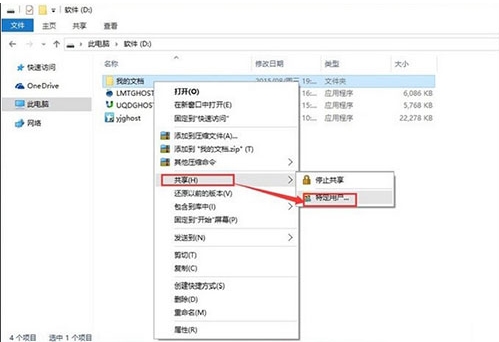
2、添加用户,如果对局域网内所有用户开放,添加Everyone用户。如图所示:
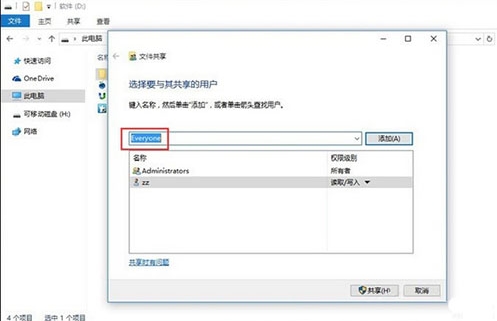
3、设置权限,根据需要设置用户读写权限。如图所示:
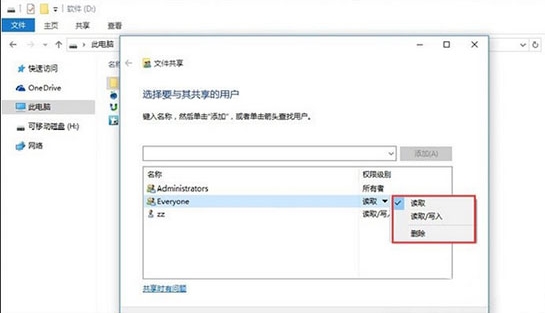
4、文件共享设置完成。如图所示:
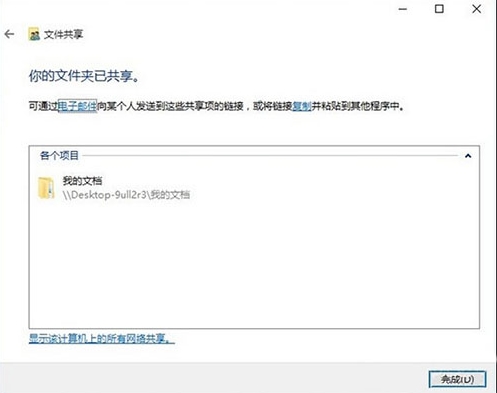
关于win10系统局域网传文件的操作步骤就为用户们详细分享到这边了,如果用户们不知道怎么在局域网中传文件可以参考以上方法步骤进行设置哦,希望本篇教程对大家有所帮助。
责任编辑:新毛桃:http://www.laomaotao.org